Otras funciones, Introducción de caracteres – Marantz NA-11S1 Manual del usuario
Página 45
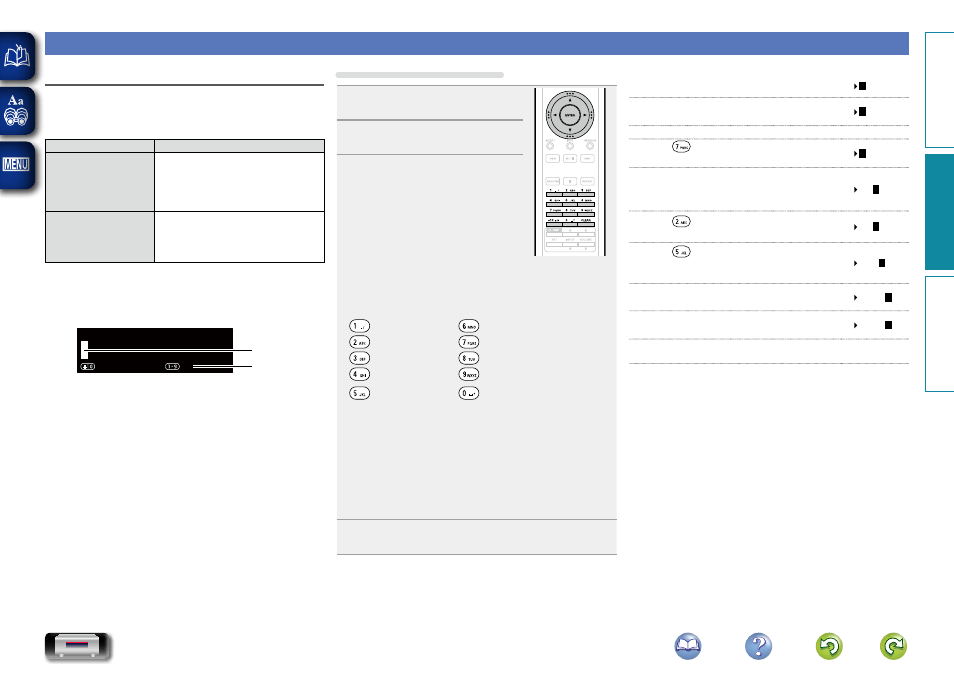
42
Otras funciones
Introducción de caracteres
En esta unidad, los nombres de “Nombre descriptivo” y la
pantalla de búsqueda pueden cambiarse según desee.
Existen dos métodos para introducir los caracteres, tal y como
se muestra a continuación.
Método
Funcionamiento
Uso de los botones
numéricos
• Se usa a través del mando a
distancia.
• Un botón tiene asignado varios
caracteres y cada vez que pulsa el
botón se muestra uno de ellos.
Uso de los botones
del cursor
• Se usa a través del mando a
distancia o de la unidad principal.
• Utilice el
uio
p
y
ENTER
para
introducir los caracteres.
n Visualización de una pantalla de introducción
de datos
[Nombre descriptivo]
: character type : a
1˜9
+10
z
GIntroducción del nombre amistosoH
Cursor
z Se muestra el tipo de carácter de entrada actual.
a :
Minúsculas
A :
Mayúsculas
1 :
Numéricos
ä :
Caracteres en minúscula con una marca diacrítica
Ä :
Caracteres en mayúscula con una marca diacrítica
Uso de los botones numéricos
1
Acceda a la pantalla de
introducción de caracteres.
2
Coloque el cursor en el carácter
que desea modificar con
o
p
.
3
Pulse
+10
para seleccionar el
tipo de carácter (mayúscula,
minúscula o número), y pulse
0
–
9
para seleccionar el carácter
que desee.
• Cuando acceda a la cuenta de Spotify y realice una
búsqueda, podrá seleccionar tipos de caracteres con un
signo diacrítico.
• Los tipos de caracteres que se pueden introducir son los
siguientes.
1 . @ - _ / : ˜
m n o M N O 6
a b c A B C 2
p q r s P Q R S 7
d e f D E F 3
t u v T U V 8
g h i G H I 4
w x y z W X Y Z 9
j k l J K L 5
0 (Espacio) ! “ # $ % & ‘ (
) z + , ; < = > ? [ \ ] ^ ` { | }
• Pulse
CLEAR
para eliminar el carácter.
• Para introducir los caracteres asignados a un único botón
numérico, pulse
p
para mover el cursor a la derecha
después de introducir un carácter y, a continuación,
introduzca el siguiente carácter.
• Para introducir caracteres asignados a botones separados,
pulse el botón numérico que corresponda. El cursor se
mueve automáticamente a la siguiente posición y el
carácter introducido queda confirmado.
4
Repita los pasos 2 y 3 para cambiar el nombre y
pulse
ENTER
para registrarlo.
Ejemplo: Para cambiar los caracteres de “POPS” a “ROCK”
q
Coloque el cursor en la “P”.
P
OPS
w
Pulse
CLEAR
.
O
PS
La “P” se elimina.
e
Pulse
+10
para ajustar el tipo de carácter en mayúscula.
r
Pulse
tres veces.
R
OPS
Se introduce la “R”.
t
Pulse
p
dos veces.
RO
P
S
La “R” se confirma automáticamente y el
cursor se coloca en la “P”.
y
Pulse
tres veces.
RO
C
PS
Se introduce la “C”.
u
Pulse
dos veces.
ROC
K
PS
La “C” se registra automáticamente, y se
añade la “K”.
i
Pulse
p
una vez.
ROCK
P
S
Coloque el cursor en la “P”.
o
Pulse
CLEAR
dos veces.
ROCK
“P” y “S” se eliminan.
Q0
Pulse
ENTER
para registrar el nombre de la fuente de
entrada.
Preparación
Funcionamiento
Información
Funcionamiento